方正飞腾是一款集图像、文字和表格于一体的综合性排版软件,它有着强大的图形图像处理能力、人性化的操作模式、顶级中文处理能力等功能,为用户提供了不错的排版平台,因此方
方正飞腾是一款集图像、文字和表格于一体的综合性排版软件,它有着强大的图形图像处理能力、人性化的操作模式、顶级中文处理能力等功能,为用户提供了不错的排版平台,因此方正飞腾软件收获了不少用户的喜欢,当用户在使用方正飞腾软件时,可以根据自己的需求在页面上来插入各种各样的要素,例如形状、表格或是图片等要素,说到插入图片,最近有用户问到方正飞腾怎么镜像翻转图片的问题,这个问题其实是很好解决的,用户直接在插入图片后点击菜单栏中的对象和镜像选项,接着设置好基准点生产方式和基准点后按下直接转换按钮即可解决问题,那么接下来就让小编来向大家分享一下方正飞腾镜像翻转图片的方法教程吧,希望用户能够喜欢。
方法步骤
1.用户在电脑上打开方正飞腾软件,并来到编辑页面上来导入图片
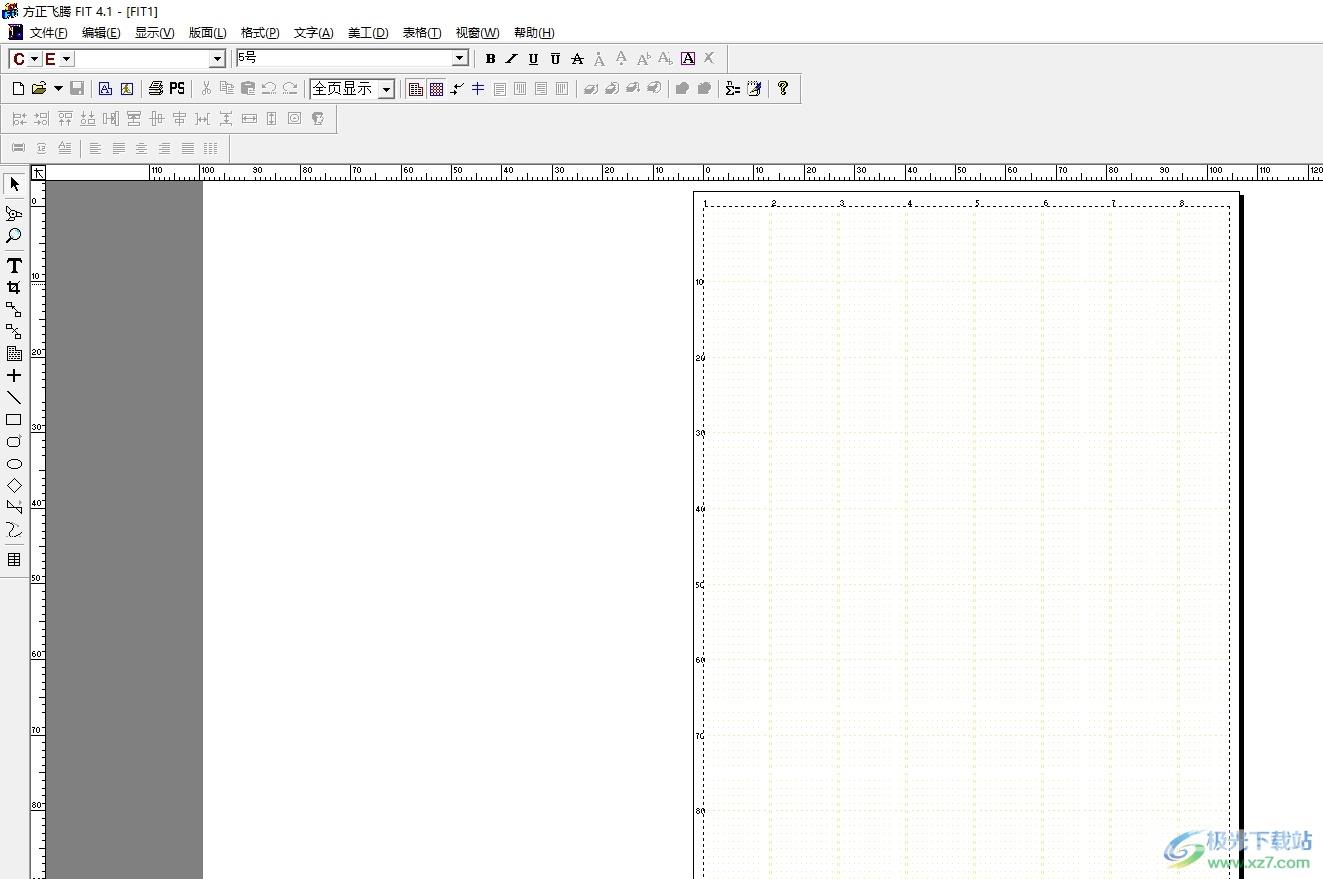
2.在页面上方的工具栏中,需要用户找到并点击排入图像图标
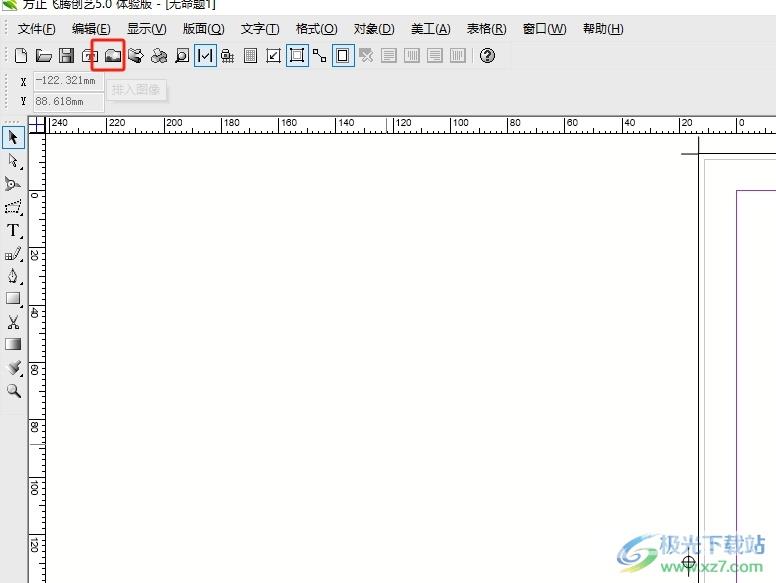
3.接着进入到排入图像的文件夹窗口中,用户选择其中的图片后按下打开按钮
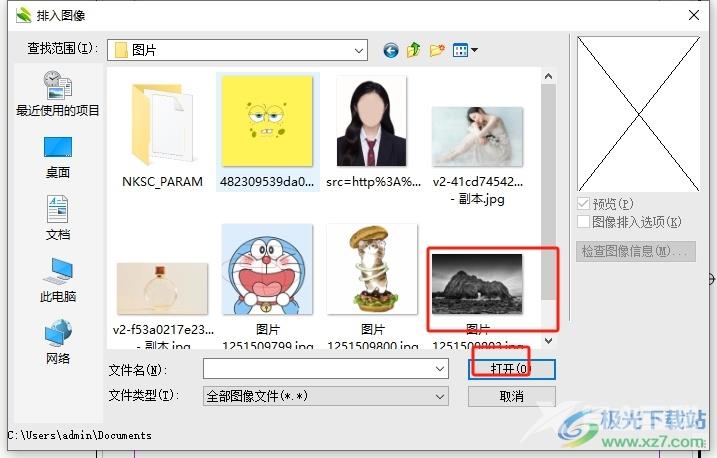
4.进入到编辑页面上,用户就可以看到成功导入的图片,可以按需调整一下图片大小
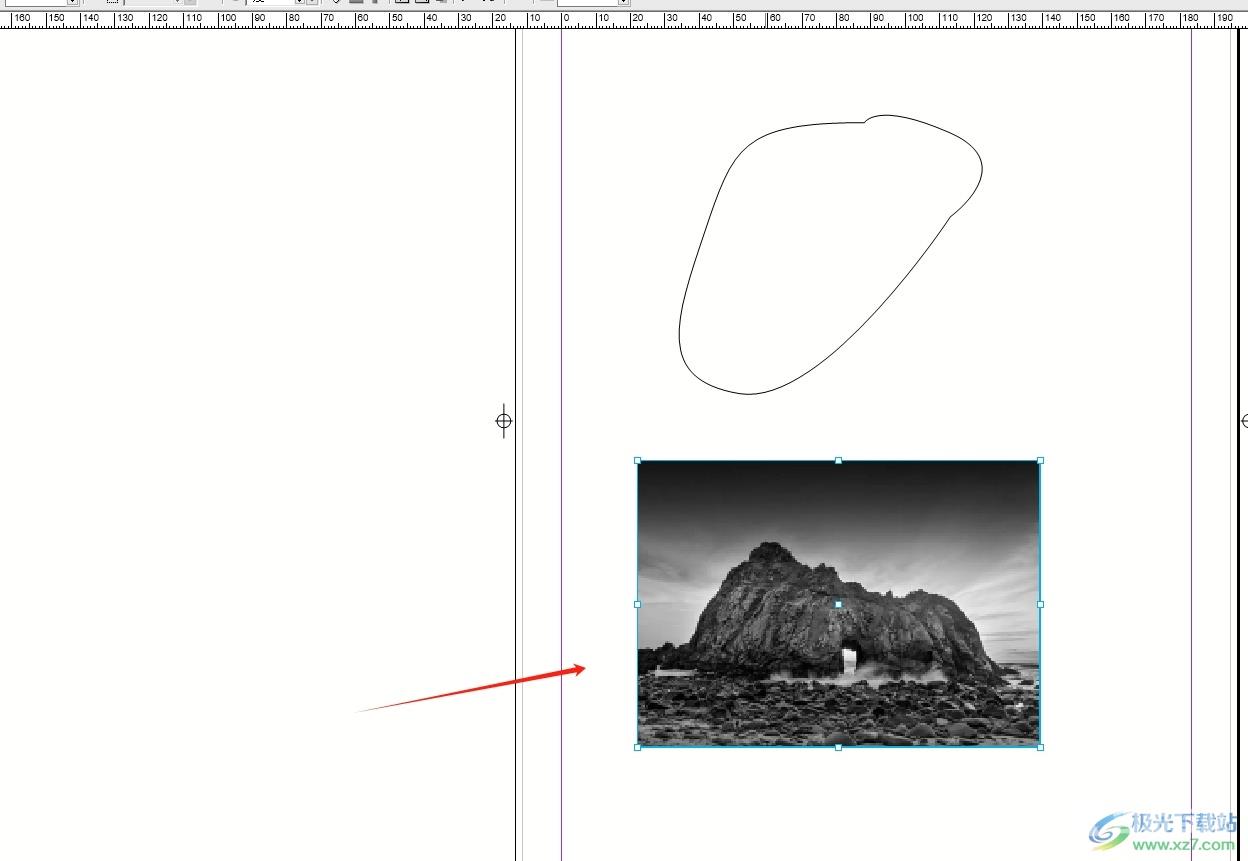
5.完成设置后,用户在菜单栏中点击对象选项,弹出下拉框后选择其中的镜像选项
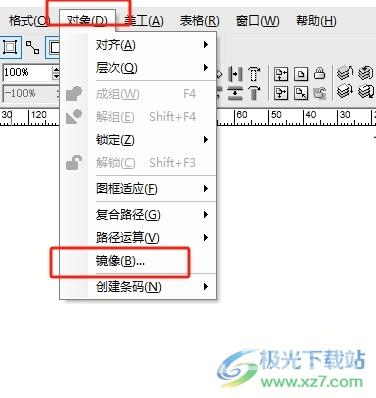
6.在打开的镜像窗口中,用户设置好镜像基准点产生方式和镜像基准点选项后按下直接转换按钮
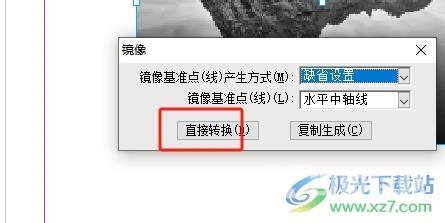
7.此时回到编辑页面上,用户就可以看到图片成功实现了镜像翻转,效果如图所示

以上就是小编对用户提出问题整理出来的方法步骤,用户从中知道了大致的操作过程为点击排入图像——选择图片——打开——对象——镜像——直接转换这几步,方法简单易懂,因此感兴趣的用户可以跟着小编的教程操作试试看,只需简单几步即可完成图片的镜像翻转。
【感谢本站数字底座由龙石数据提供 http://www.longshidata.com/pages/government.html】